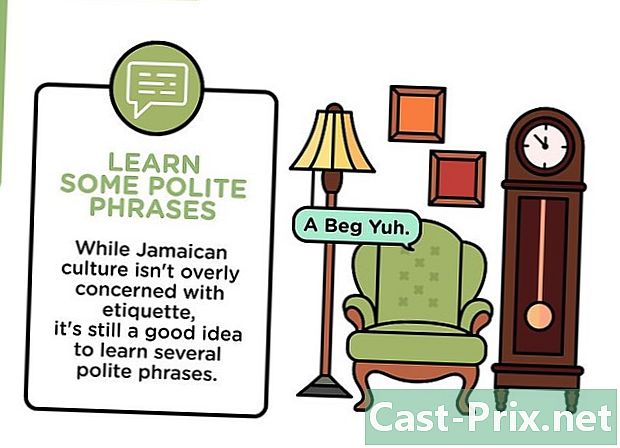วิธีซิงค์บัญชี Spotify ของคุณกับอุปกรณ์อื่น
ผู้เขียน:
Randy Alexander
วันที่สร้าง:
1 เมษายน 2021
วันที่อัปเดต:
1 กรกฎาคม 2024
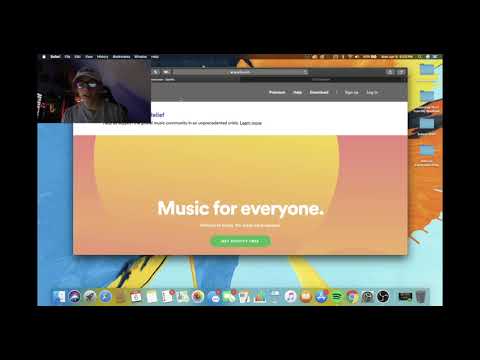
เนื้อหา
ในบทความนี้: ซิงโครไนซ์ Spotify บนอุปกรณ์อื่นการเล่นเพลงบนคอมพิวเตอร์จากอุปกรณ์มือถือการตั้งค่า
Spotify เป็นบริการสตรีมเพลงออนไลน์ที่ให้ผู้ใช้ฟังเพลงจาก บริษัท แผ่นเสียงอิสระหลายแห่งและ บริษัท ขนาดใหญ่ บริการนี้มีให้ในอุปกรณ์หลากหลายชนิดและคุณสามารถซิงโครไนซ์บัญชี Spotify ของคุณบนอุปกรณ์สองเครื่องหรือมากกว่า นอกจากนี้คุณสามารถเล่นเพลงโปรดจากคอมพิวเตอร์ด้วยโทรศัพท์หรือแท็บเล็ต แต่ก่อนที่คุณจะทำคุณต้องลงชื่อเข้าใช้บัญชี Spotify เดียวกันบนอุปกรณ์ทั้งหมดของคุณ
ขั้นตอน
วิธีที่ 1 ประสาน Spotify บนอุปกรณ์อื่น ๆ
-
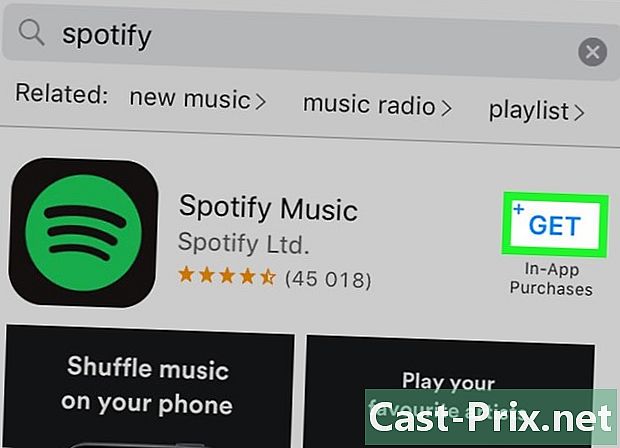
ดาวน์โหลดและติดตั้ง Spotify บนแท็บเล็ตพีซีและแล็ปท็อปของคุณ ข้ามขั้นตอนนี้หากติดตั้งโปรแกรมนี้ไว้ในอุปกรณ์เหล่านี้อย่างน้อยสองตัว -
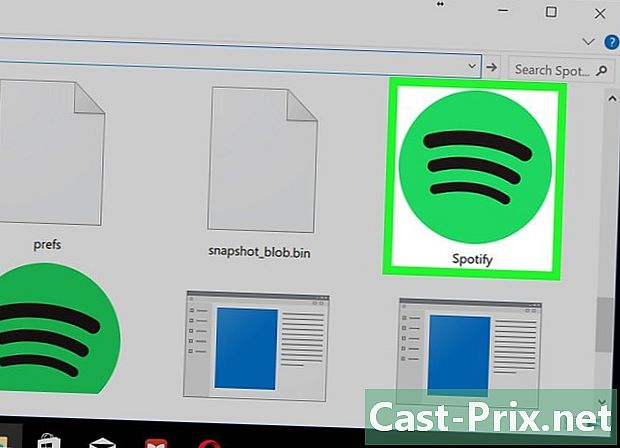
เปิดซอฟต์แวร์บนคอมพิวเตอร์ ตราโปรแกรม Spotify มีรูปร่างของวงกลมสีเขียวที่มีแถบสีดำ เมื่อคุณกดมันโปรแกรมจะเปิดขึ้น -
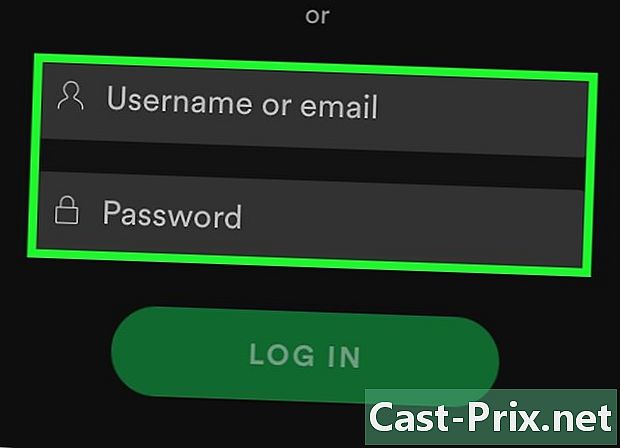
ลงชื่อเข้าใช้บัญชี Spotify ของคุณ ป้อนที่อยู่และรหัสผ่าน หากคุณใช้บัญชี Facebook เพื่อสร้างบัญชี Spotify ให้ใช้เพื่อลงชื่อเข้าใช้ -
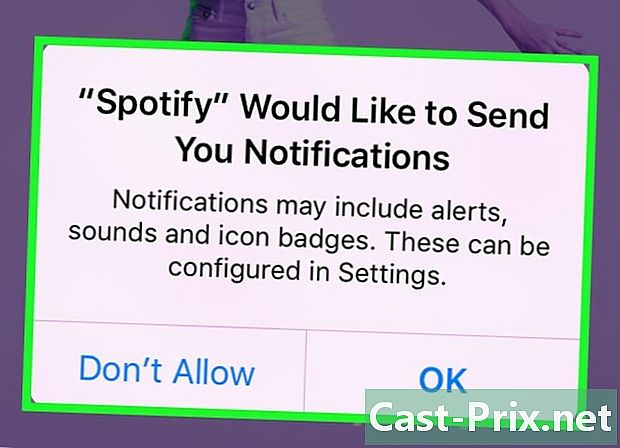
ทำตามคำแนะนำที่ปรากฏบนหน้าจอ เมื่อคุณใช้งานครั้งแรกคุณจะต้องเลือกแนวเพลงที่คุณชื่นชอบ- คุณยังสามารถเปลี่ยนการตั้งค่าโปรไฟล์ Spotify เป็นค่ากำหนดของคุณ
-

เข้าถึง Spotify บนโทรศัพท์หรือแท็บเล็ตแล้วลงชื่อเข้าใช้ หากคุณใช้โทรศัพท์อยู่ตรวจสอบให้แน่ใจว่าได้เชื่อมต่อกับบัญชีเดียวกันกับที่ใช้ในการเข้าถึง Spotify บนคอมพิวเตอร์ สิ่งนี้จะซิงโครไนซ์การตั้งค่าเพลย์ลิสต์และอื่น ๆ ด้วยวิธีนี้คุณสามารถเริ่มใช้ Spotify บนคอมพิวเตอร์ของคุณจากนั้นใช้งานต่อบนโทรศัพท์หรือแท็บเล็ต (หรือกลับกัน)
วิธีที่ 2 เล่นเพลงบนคอมพิวเตอร์จากอุปกรณ์มือถือ
-
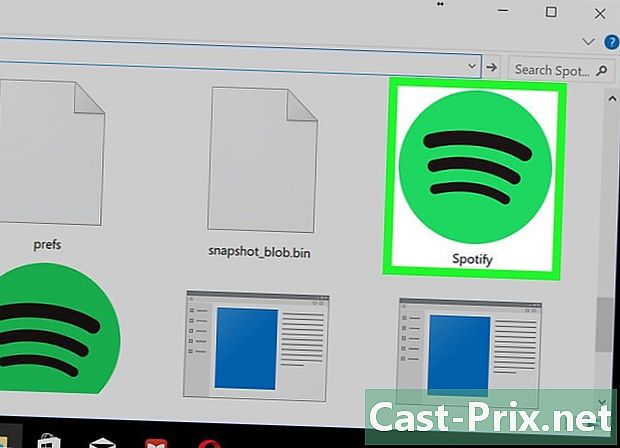
เปิดซอฟต์แวร์บนคอมพิวเตอร์ ตราโปรแกรม Spotify มีรูปร่างของวงกลมสีเขียวที่มีแถบสีดำ หากคุณลงชื่อเข้าใช้บัญชีของคุณหน้าแรกจะเปิดขึ้น- หากคุณยังไม่ได้เข้าสู่ระบบให้คลิกที่ปุ่ม เข้าสู่ระบบ และป้อนชื่อผู้ใช้หรือที่อยู่อีเมลและรหัสผ่านของคุณ
-
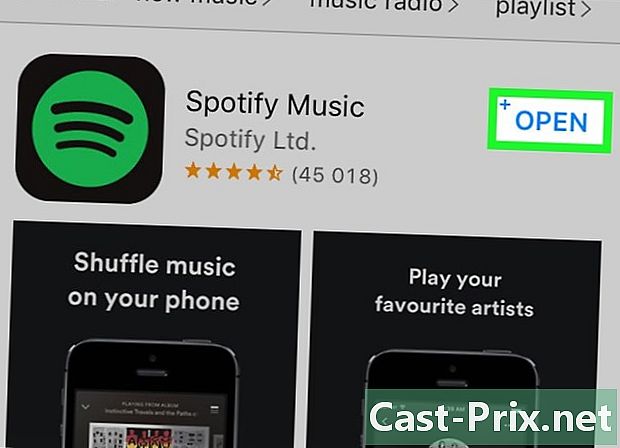
เข้าถึงบัญชีของคุณบนโทรศัพท์หรือแท็บเล็ต แตะที่ไอคอนแอพ Spotify เมื่อคุณลงชื่อเข้าใช้บัญชีของคุณแล้วหน้าแรกจะเปิดขึ้น- หากคุณยังไม่ได้เข้าสู่บัญชี Spotify ให้ป้อนชื่อผู้ใช้หรือที่อยู่อีเมลและรหัสผ่านของคุณ
- หากคุณใช้แท็บเล็ตตรวจสอบให้แน่ใจว่าเชื่อมต่อกับเครือข่าย Wi-Fi เดียวกันกับคอมพิวเตอร์ของคุณ
-

ใช้อุปกรณ์มือถือของคุณเพื่อเลือกเพลงที่จะฟัง เลือกเพลงรายการเพลงหรืออัลบั้มที่คุณต้องการฟัง -
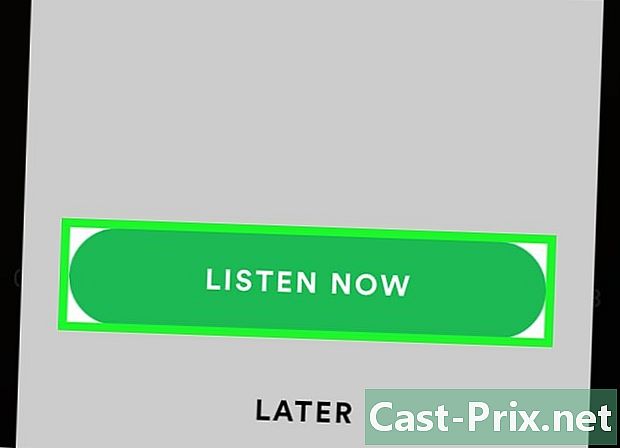
กด ฟังตอนนี้ หากระบบแจ้งให้คุณทราบ โดยปกติคุณจะได้รับการแจ้งเตือนให้คุณกดปุ่ม ฟังตอนนี้ หากคอมพิวเตอร์และอุปกรณ์มือถือของคุณเชื่อมต่อกับเครือข่าย Wifi เดียวกัน หลังจากกดปุ่มการเล่นเพลงจะเริ่มขึ้นบนคอมพิวเตอร์- หากการแจ้งเตือนนี้ไม่ปรากฏบนหน้าจอให้กด อุปกรณ์ที่มี และเลือกอุปกรณ์ที่คุณต้องการซิงโครไนซ์เพลง
- หากไม่มีตัวเลือกเหล่านี้ให้ไปที่ขั้นตอนถัดไป
-
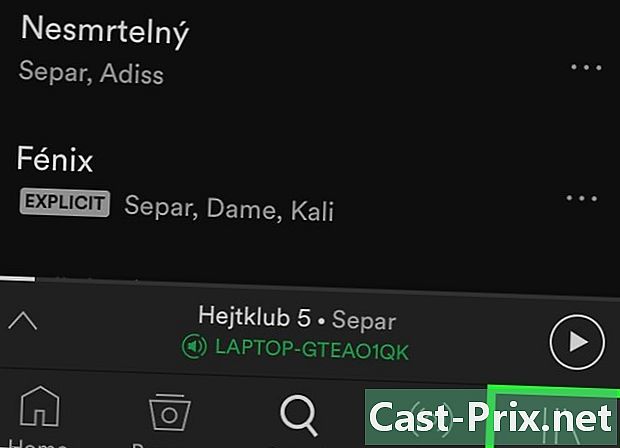
กดปุ่ม ห้องสมุด. ตั้งอยู่ที่ด้านล่างขวาของหน้าจอ -
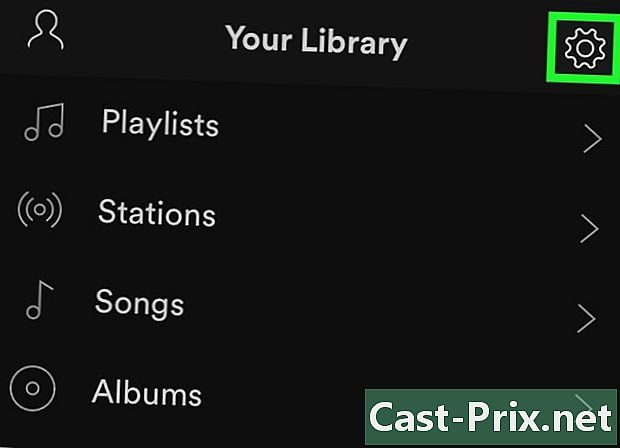
กดปุ่ม ⚙️. ตั้งอยู่ที่มุมขวาบนของหน้าจอ -

กดตัวเลือก อุปกรณ์. มันอยู่ที่ด้านบนของหน้า- บนอุปกรณ์ Android เลื่อนลงจนกว่าคุณจะพบส่วน อุปกรณ์.
-
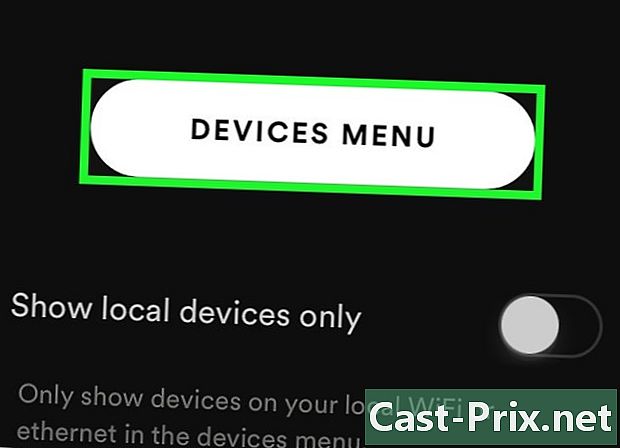
กด เมนูอุปกรณ์. ปุ่มนี้อยู่ตรงกลางของหน้า ด้วยการแตะที่รายการนั้นคุณจะเปิดรายการอุปกรณ์ที่เชื่อมต่อกับบัญชี Spotify ของคุณ- หากคุณใช้อุปกรณ์ Android ให้กดปุ่ม เชื่อมต่อกับอุปกรณ์ ตั้งอยู่ในส่วน อุปกรณ์.
-
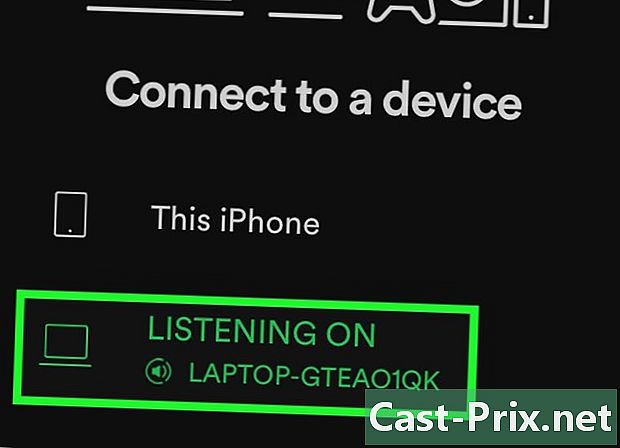
แตะชื่อคอมพิวเตอร์ของคุณ ชื่อของคอมพิวเตอร์ควรปรากฏในรายการ เมื่อเสร็จแล้วคุณจะได้ยินเสียงเพลงโดยตรงบนคอมพิวเตอร์ของคุณ ดังนั้นคุณสามารถใช้โทรศัพท์เป็นรีโมทคอนโทรลเพื่อหลีกเลี่ยงการฟังเพลงแบบสุ่มซึ่งโดยปกติจะเป็นกรณีของบัญชีที่ไม่ใช่แบบพรีเมียม- หากคุณต้องการเล่นเพลงบนโทรศัพท์ของคุณผ่านคอมพิวเตอร์ให้เล่นเพลงจากคอมพิวเตอร์ของคุณ เปิดโปรแกรมบนอุปกรณ์มือถือของคุณจากนั้นคลิกที่ไอคอน อุปกรณ์ อยู่ที่ด้านขวาของไอคอนระดับเสียงและเลือกอุปกรณ์มือถือของคุณ อย่างไรก็ตามคุณสามารถทำได้หากคุณมีบัญชีพรีเมี่ยม